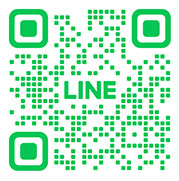使用Gmail帳號當發信伺服器,網站寄信教學(兩段式驗證+應用程式密碼)
Post Update by LEO on 2023-04-25 14:31:58
使用Gmail帳號做為網站寄信伺服器是架設網站常用的方式,既安全、又不會被當成垃圾信。要使用Gmail寄信你必須先設定「兩段式驗證」,然後再設定「應用程式密碼」。下面請跟著我們的教學步驟,一步一步設定。
步驟一 啟用 Google 兩步驗證:
1 登錄您的 Google 帳戶。
2 點擊右上角的頭像,選擇“Google 帳戶”。
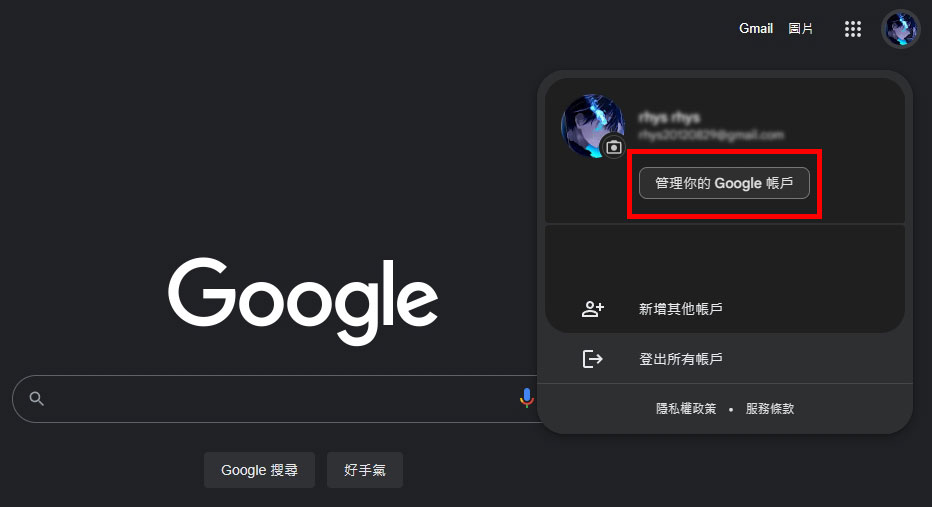
3 在左側導航菜單中,選擇“安全性”選項卡。
4 選擇“兩步驗證”並按照提示進行設置。
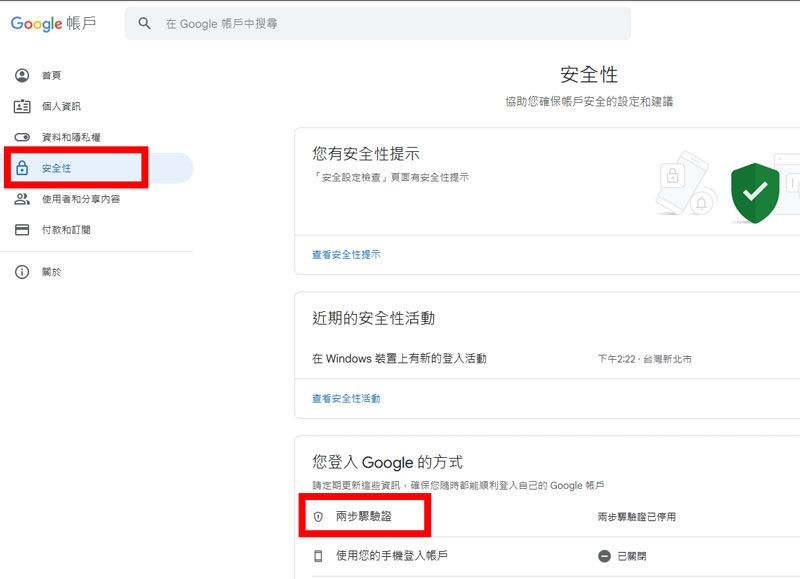
5 在“設置備用方式”下,選擇備用電話號碼或備用電子郵件地址,以備用驗證方式。
6 完成設置後,每次登錄時,您將需要輸入您的密碼以及您選擇的驗證方式(例如,通過短信或通過 Google Authenticator 應用程序)進行驗證。
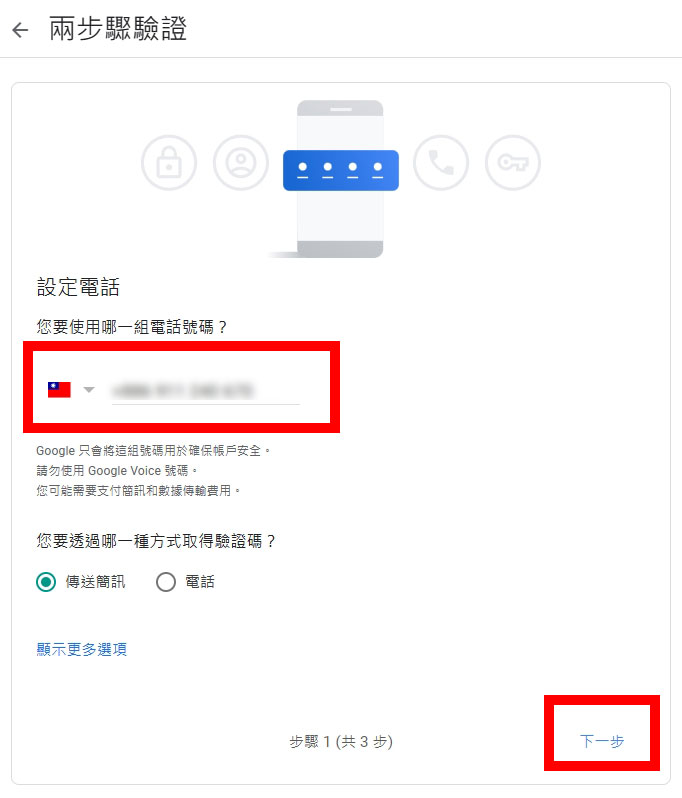
步驟二 啟用 Google 應用程序密碼:
1先選擇“兩步驟驗證“ ,再選擇“應用密碼”並按照提示進行設置。
※若沒看到應用程式密碼選項,可點選 https://myaccount.google.com/apppasswords 試試
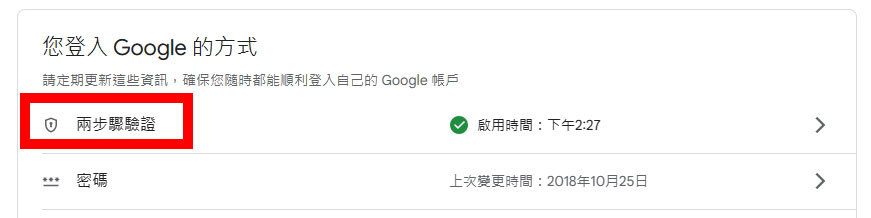
.jpg)
2在“選擇應用”下,選擇您要生成應用密碼的應用程序,選擇其它,名稱隨便輸入即可。
.jpg)
4點擊“產生”以生成一個新的應用密碼。
.jpg)
步驟三 設定Google SMTP寄信:
SMTP主機:smtp.gmail.com
SMTP 埠號:465
SMTP 安全模式:SSL/TLS
SMTP 認證:是
SMTP 帳號:[你的gmail帳號]
SMTP 密碼:[google應用程式密碼]
歡迎推廣本文,請務必連結本文出處:月光創意網頁設計
步驟一 啟用 Google 兩步驗證:
1 登錄您的 Google 帳戶。
2 點擊右上角的頭像,選擇“Google 帳戶”。
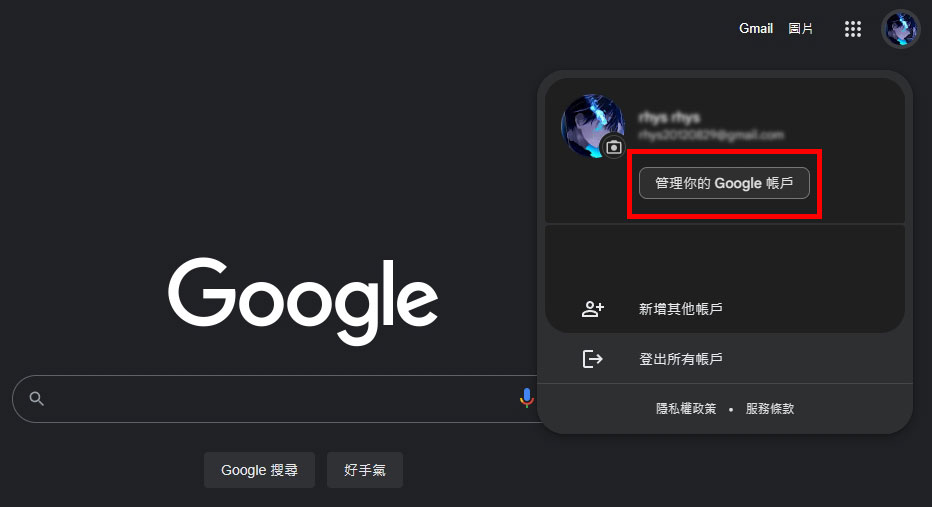
3 在左側導航菜單中,選擇“安全性”選項卡。
4 選擇“兩步驗證”並按照提示進行設置。
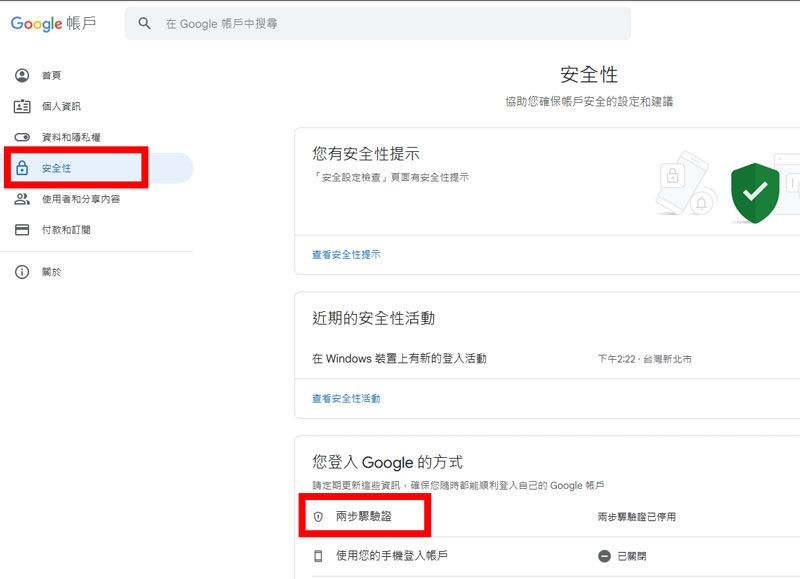
5 在“設置備用方式”下,選擇備用電話號碼或備用電子郵件地址,以備用驗證方式。
6 完成設置後,每次登錄時,您將需要輸入您的密碼以及您選擇的驗證方式(例如,通過短信或通過 Google Authenticator 應用程序)進行驗證。
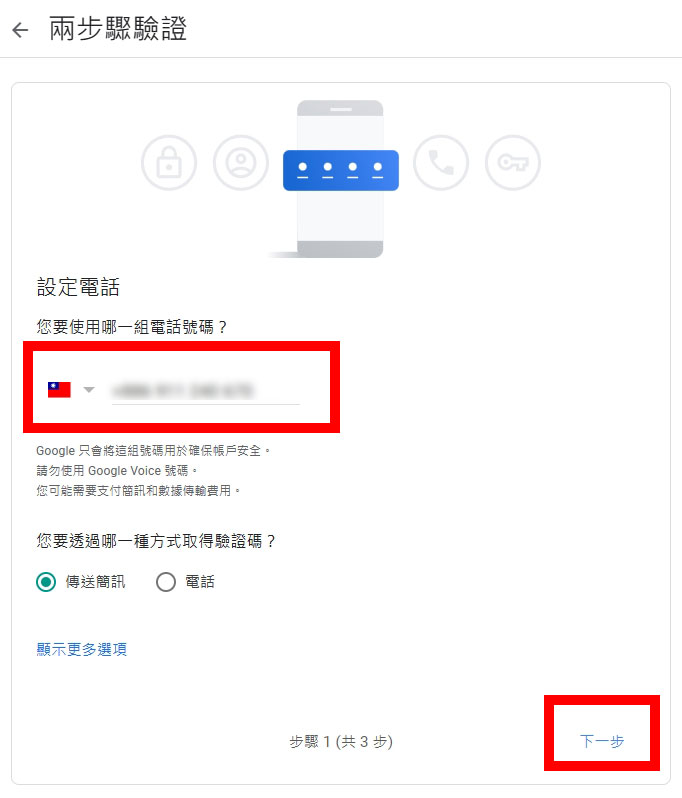
步驟二 啟用 Google 應用程序密碼:
1先選擇“兩步驟驗證“ ,再選擇“應用密碼”並按照提示進行設置。
※若沒看到應用程式密碼選項,可點選 https://myaccount.google.com/apppasswords 試試
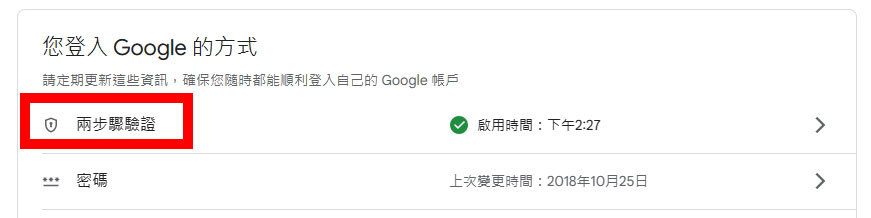
.jpg)
2在“選擇應用”下,選擇您要生成應用密碼的應用程序,選擇其它,名稱隨便輸入即可。
.jpg)
4點擊“產生”以生成一個新的應用密碼。
.jpg)
步驟三 設定Google SMTP寄信:
SMTP主機:smtp.gmail.com
SMTP 埠號:465
SMTP 安全模式:SSL/TLS
SMTP 認證:是
SMTP 帳號:[你的gmail帳號]
SMTP 密碼:[google應用程式密碼]
歡迎推廣本文,請務必連結本文出處:月光創意網頁設計
- 本文標籤:
- 此分類上一篇:網頁設計好後網址需做DNS設定對應主機,為何要做這樣的設定?
- 此分類下一篇:網頁設計教學購物網站金流物流概說!
- 上一篇:使用ChatGPT協助發想網站架構與編寫文案內容
- 下一篇:什麼是SSL安全憑證